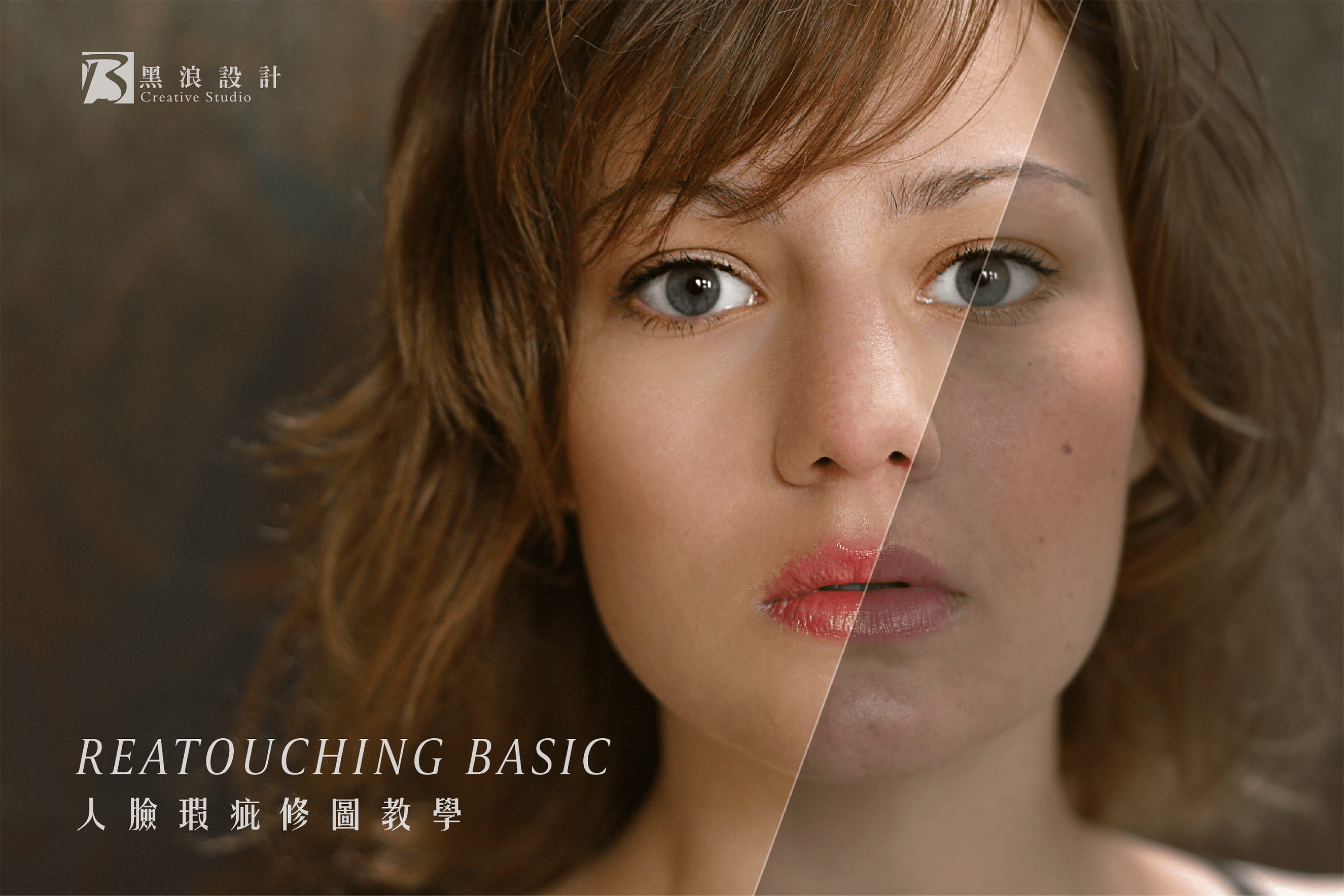
Photoshop教學:人臉瑕疵修圖
黑浪小教室 9.2K
黑浪設計小教室: Photoshop教學
現在的相機解析度越來越好,將實體畫面的各種細節都清楚拍攝出來,雖然讓照片更加逼真,但拍攝人臉時,卻會將臉上瑕疵都清晰呈現,反而有點困擾!
今天黑浪就來教大家,怎麼將這些影響美觀的小瑕疵、細紋…等。利用Photoshop的修圖技巧去除,只要簡單4步驟就能展現細緻無瑕的肌膚!
Step 1 / 用Photoshop開啟1張圖片
首先置入1張你不是很滿意的照片,接著在左方工具列選擇「汙點修復筆刷」工具。

Step 2 / 調整尺寸及邊緣硬度
在上方視情況調整筆刷的「尺寸」以符合臉部大小。調整邊緣「硬度」讓筆刷不會太生硬,使效果失真。

Step 3 / 塗抹、點擊去除污點、瑕疵
筆刷外框須完全包覆欲修除的部分並做點擊去除,若是較大的區塊如黑眼圈、細紋可以按住左鍵不放進行拖曳、選好後放開左鍵,就能修飾剛剛拖曳選取部分。

Step 4 / 進一步做臉部細節處理
最後再利用上方工具列「濾鏡」及「圖層」功能,調整臉部膚質及整體明亮度,讓照片更加完美。修圖時,建議放大圖片,一點一滴慢慢調整,整體效果會更自然喔!

完成後檢視一下經汙點修復的臉部,有沒有覺得肌膚變得更完美無瑕了呢?只要將照片放大,再細心的修除細部缺點,就能讓整張臉看起來自然立體,彷彿天生麗質。而Photoshop還有許多好用的修圖功能,如「液化」或「印章」效果,大家可以動手玩玩看!
版權聲明:此篇教學圖片版權為黑浪設計所有,如需轉載請聯繫我們,謝謝。
14 March 2019














